Най-добрият начин за решаване на този проблем е кеширането на пакетите на Ubuntu, които се изтеглят. Така че, когато някой в мрежата изтегли пакет Ubuntu, той ще бъде кеширан на сървъра и всеки ще може да използва кешираната версия, вместо да презарежда същия пакет. Това ще спести много интернет честотна лента, както и бързо ще увеличи скоростта на изтегляне на пакета.
Apt-Cacher-Ng е сървър за кеширане на пакети, който кешира автоматично пакетите на Ubuntu и ги обслужва, когато един и същи пакет е поискан повече от веднъж.
В тази статия ще ви покажа как да конфигурирате Ubuntu 18.04 LTS десктоп или сървър като кеш сървър на Ubuntu с Apt-Cacher-Ng. И така, нека започнем.
Изисквания:
Нуждаете се от Ubuntu 18.04 LTS сървър или настолна машина с интернет връзка.
Конфигуриране на мрежата:
Трябва да конфигурирате статичен IP на машината на Ubuntu, който ще конфигурирате като сървър за кеширане на пакети.
За да направите това, трябва да знаете името на мрежовия интерфейс на вашата машина на Ubuntu.
Можете да намерите името на мрежовия интерфейс на вашата машина на Ubuntu със следната команда:
$ ip aТук името на мрежовия интерфейс е ens33. В момента IP адресът, присвоен на този мрежов интерфейс, е 192.168.20.160. Ето, / 24 след като IP адресът означава, това е a Клас С IP адрес. И така, маската на подмрежата ще бъде 255.255.255.0
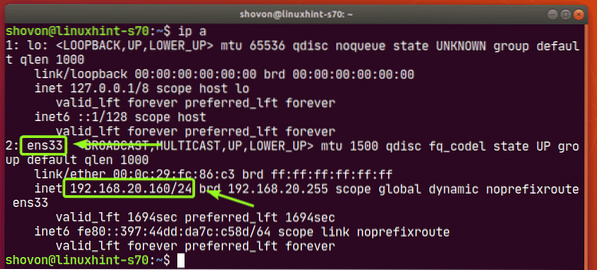
Можете да намерите маршрута по подразбиране със следната команда:
$ ip маршрут шоуКакто можете да видите, маршрутът по подразбиране е 192.168.20.2.

Разбира се, тази информация за IP ще бъде различна за вас. Така че, не забравяйте да ги промените, ако е необходимо.
Ubuntu 18.04 LTS desktop използва Network Manager за управление на мрежовите интерфейси. Така че, ако искате да конфигурирате Ubuntu 18.04 LTS работен плот като кеш сървър на Ubuntu, след това прочетете статията Конфигуриране на статичен IP на CentOS 8, за да настроите статичен IP адрес.
Ubuntu 18.04 LTS сървърът използва Netplan по подразбиране за управление на мрежовите интерфейси. Така че, ако искате да конфигурирате Ubuntu 18.04 LTS сървър като кеш сървър на Ubuntu, след това прочетете Настройване на статичен IP адрес с Netplan раздел на статията Инсталиране на Netplan на Ubuntu, за да настроите статичен IP адрес.
Инсталиране на Apt-Cacher-Ng:
Apt-Cacher-Ng се предлага в официалното хранилище на пакети на Ubuntu 18.04 LTS. Така че, инсталирането е лесно.
Първо актуализирайте кеша на хранилището на APT пакета със следната команда:
$ sudo apt актуализация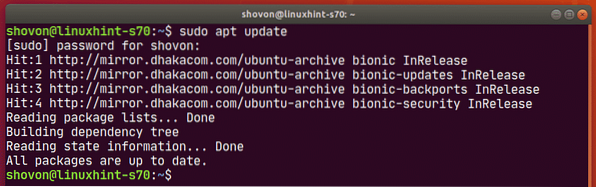
Сега инсталирайте Apt-Cacher-Ng със следната команда:
$ sudo apt install apt-cacher-ng
Apt-Cacher-Ng трябва да бъде инсталиран.
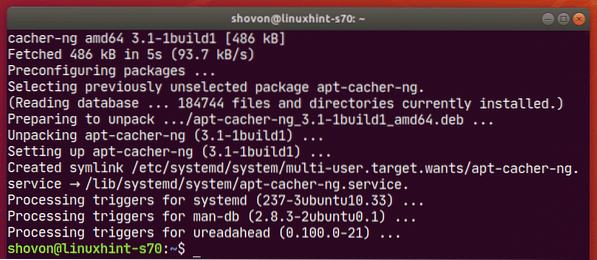
Сега проверете състоянието на apt-cacher-ng услуга, както следва:
$ sudo systemctl статус apt-cacher-ng
apt-cacher-ng услугата е активен (работи), както можете да видите на екранната снимка по-долу. То е също активиран (автоматично ще стартира при стартиране на системата). Така че, това е добре.
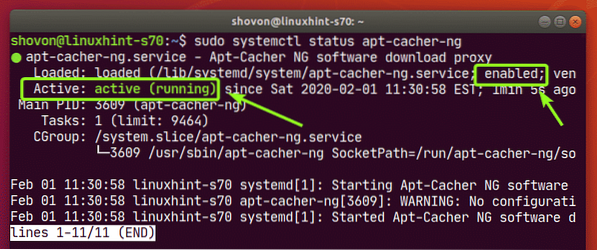
За кеширане на пакети на Ubuntu не се изисква допълнителна конфигурация на Apt-Cacher-Ng. Вече можете да конфигурирате другите машини на Ubuntu в мрежата да използват сървъра за кеширане на пакети Apt-Cacher-Ng.
Конфигуриране на Ubuntu Package Manager с прокси:
Сега, на друга машина на Ubuntu в мрежата, създайте нов файл / etc / apt / apt.конф.г / 02прокси както следва:
$ sudo nano / etc / apt / apt.конф.г / 02прокси
Сега въведете следния ред и запазете файла, като натиснете
Придобиване: http: Прокси „http: //192.168.20.160: 3142 ";
Не забравяйте да промените IP адреса на IP адреса на вашия кеш сървър Apt-Cacher-Ng.
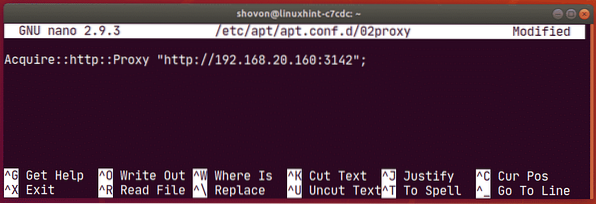
Сега актуализирайте кеша на хранилището на APT пакета със следната команда:
$ sudo apt актуализация
Кешът на хранилището на APT пакети трябва да се актуализира без никакви проблеми.
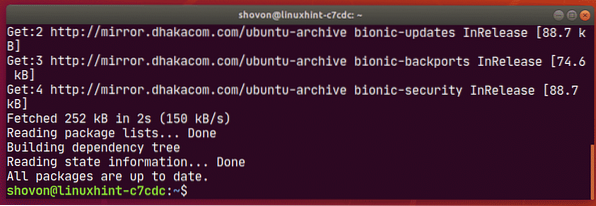
Сега, нека се опитаме да инсталираме filezilla от официалното хранилище на пакети на Ubuntu.
$ sudo apt инсталира filezilla
Натиснете Y и след това натиснете
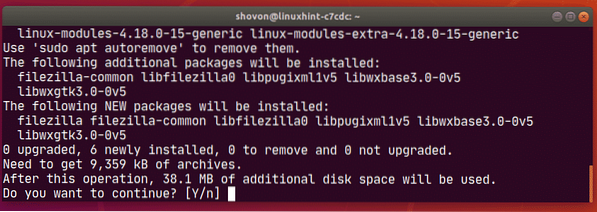
Filezilla и всички пакети за зависимост трябва да бъдат изтеглени и инсталирани без проблем.
Както можете да видите, изтеглянето на 9359 KB пакети отне около 18 секунди.
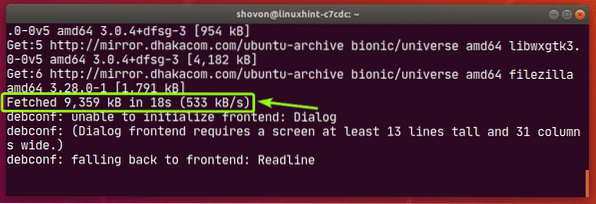
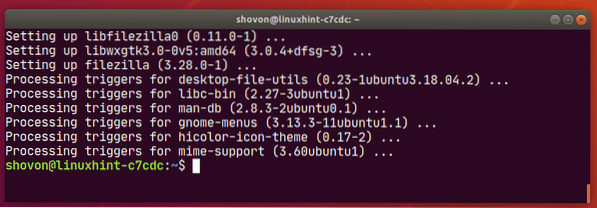
Сега нека конфигурираме друга машина на Ubuntu в мрежата да използва сървъра за кеширане на пакети. Процесът е същият както преди.
Създайте нов файл / etc / apt / apt.конф.г / 02прокси както следва:
$ sudo nano / etc / apt / apt.конф.г / 02прокси
Въведете следния ред и запазете файла.
Придобиване: http: Прокси „http: //192.168.20.160: 3142 ";
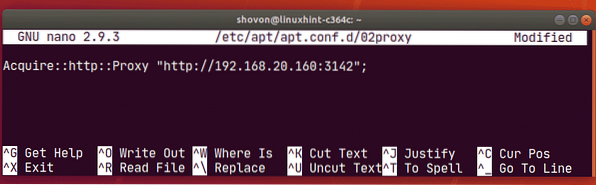
Сега актуализирайте кеша на хранилището на APT пакета, както следва:
$ sudo apt актуализация
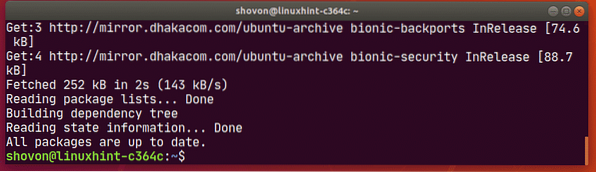
Сега, нека се опитаме да инсталираме filezilla отново от официалното хранилище на Ubuntu.
$ sudo apt инсталира filezilla
Натиснете Y и след това натиснете
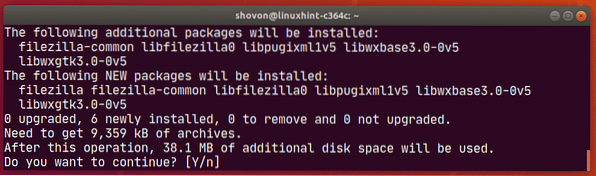
Filezilla и всички пакети за зависимост трябва да бъдат изтеглени и инсталирани.
Както можете да видите, отнема по-малко от секунда, за да изтеглите същите пакети, които съм изтеглил по-рано. И така, кеш сървърът работи много добре.
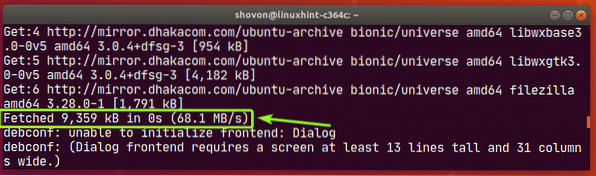
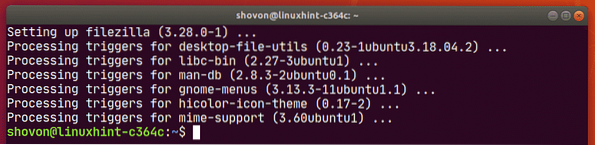
Първият път, когато APT се опита да изтегли пакетите, сървърът за кеширане на пакети изтегли пакетите от интернет, изпрати ги на машината на Ubuntu, която ги поиска и ги кешира.
Когато друга машина на Ubuntu поиска същите пакети, сървърът за кеширане на пакети изпраща на машината на Ubuntu кешираната му версия. Кеш сървърът не трябваше да изтегля повторно същите пакети, тъй като те вече са кеширани. Ето защо скоростта на изтегляне се увеличи и почти изтегли пакетите моментално.
Проверка на състоянието на Apt-Cacher-Ng:
Можете да посетите страницата на отчета Apt-Cacher-Ng http: // 192.168.20.160: 3142 / acng-доклад.html, за да видите състоянието на кеширане на пакета на Apt-Cacher-Ng.
След като посетите страницата, кликнете върху Данни за преброяване.
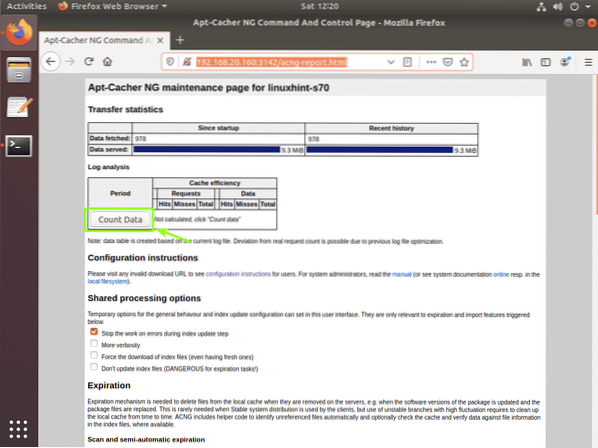
Както можете да видите, страницата за състоянието на Apt-Cacher-Ng показва добре изтеглянето на пакета и състоянието на кеша в табличен формат.
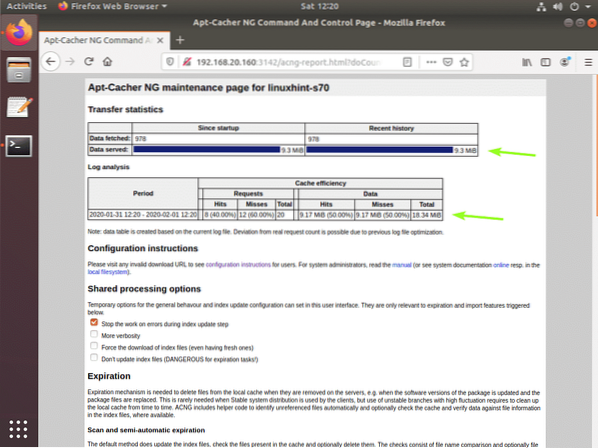
И така, вие конфигурирате Ubuntu 18.04 LTS сървър или десктоп като сървър за кеширане на пакети на Ubuntu. Благодаря, че прочетохте тази статия.
 Phenquestions
Phenquestions


